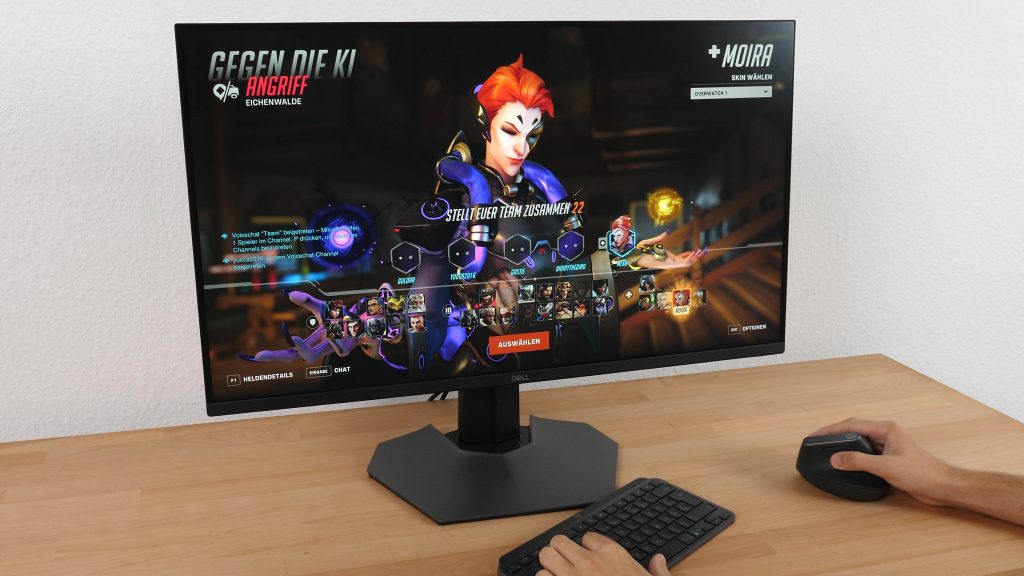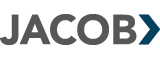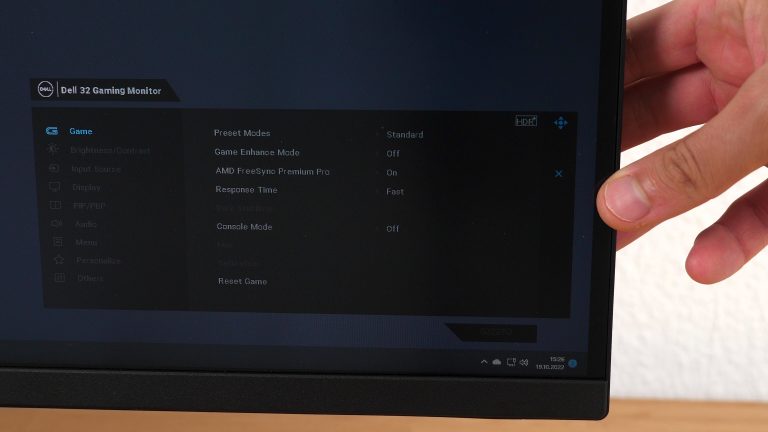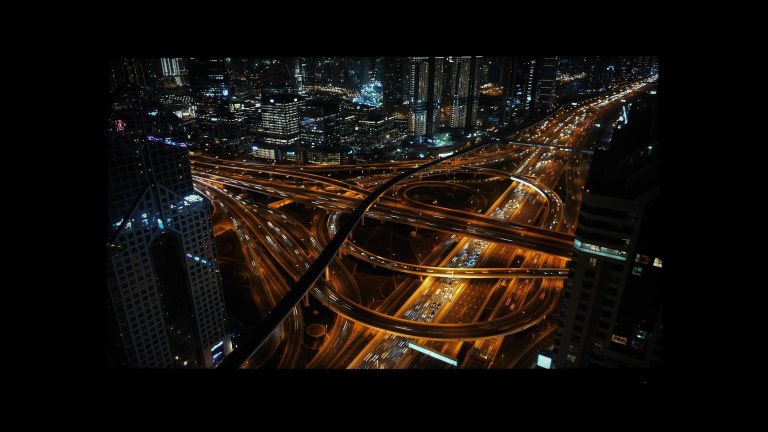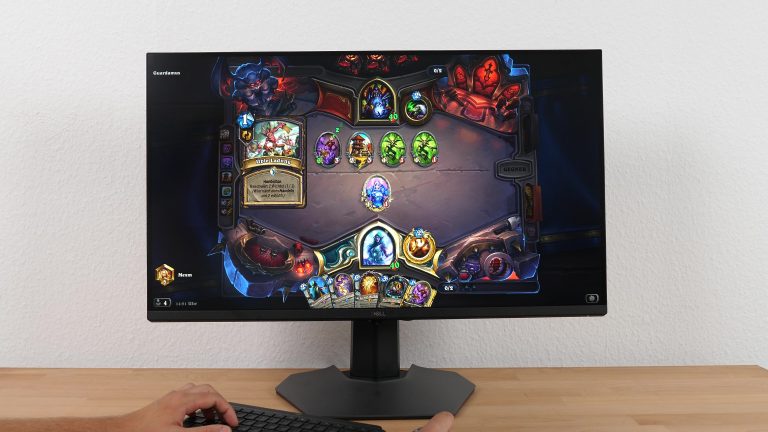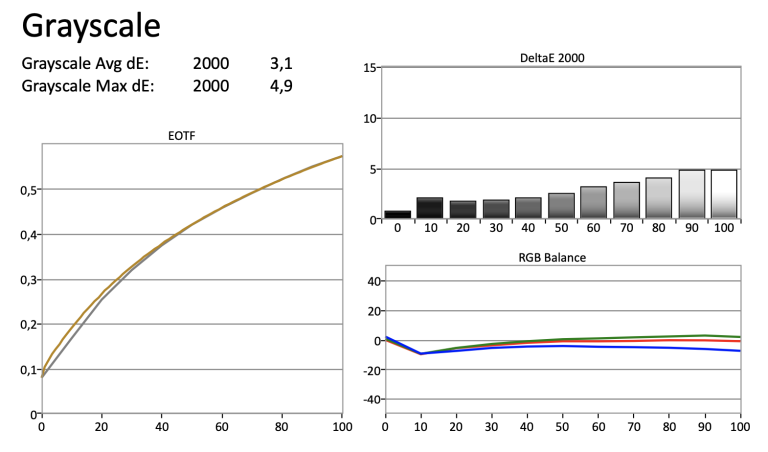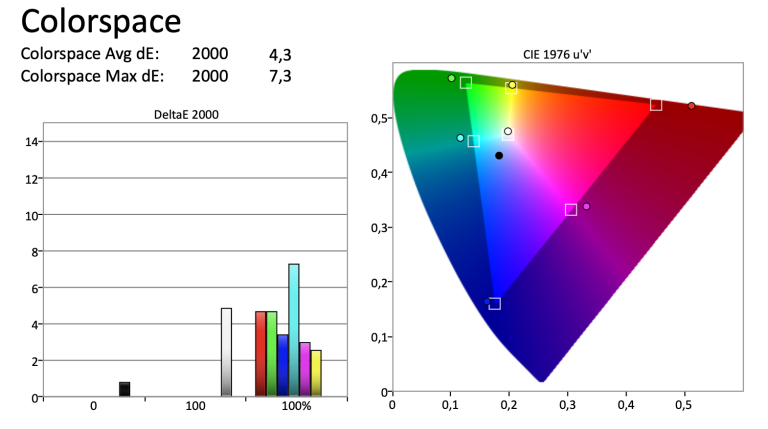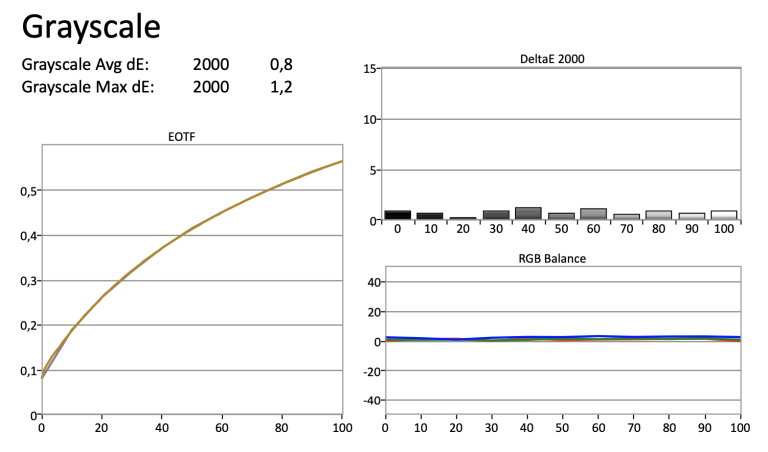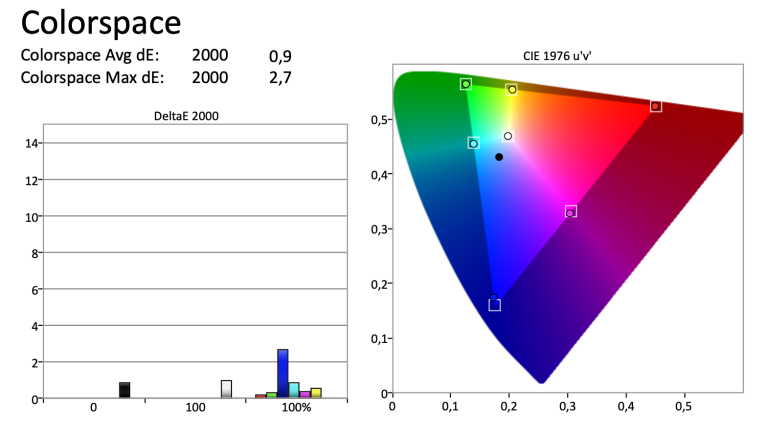Dell G3223Q — Der 144 Hertz Debütant mit 4K-Auflösung
Das erste 4K Gaming-Flaggschiff von Dell mit 144 Hertz an Bord macht viel richtig, manches aber auch nicht. Angefangen beim Gaming und einem geringen Input Lag mit variabler Bildwiederholrate sowie flotter Reaktionszeit und genügend Einstellungsmöglichkeiten um das Display auf eure Sitzposition hin anzupassen.
Beim Kontrast werdet ihr mit diesem Monitor allerdings keine Spitzenwerte erzielen und eher mal auf einen Grauton treffen als dass euch wirklich tiefes Schwarz entgegen strahlt. Insbesondere bei Dunkelheit werdet ihr damit konfrontiert. In hellen Räumen reicht die HDR-Performance von über 600 Nits Spitzenhelligkeit vollkommen aus, um ein gutes Bild abzugeben. Durch Edge-Lit basiertes Local Dimming wird Blooming zum Thema.
Das Gehäusekleid des G3223Q besteht zwar im Wesentlichen aus Plastik, dennoch macht das Displaymonster einen soliden optischen Gesamteindruck und fühlt sich qualitativ gut an.
- Schnelles Display fürs Gaming
- Eignet sich gut für helle Räume
- Große Bildfläche in 4K
- Kurze Eingabeverzögerung
- Gute Farbraumabdeckung
- Ergonomisch einstellbar
- Eingängige Bedienung
- Schwacher Kontrast
- Kein Daisy Chain
- Viel verbautes Plastik
- Kommt ohne Lautsprecher
Eure besten Alternativoptionen zum Dell G3223Q
Falls ihr eine ergonomischere Lösung sucht, die auch etwas kleiner sein darf, fahrt ihr mit dem Samsung Odyssey G7 S28AG70 besser. Dieses Modell bietet euch nicht nur mehr Spielraum in puncto Höhenverstellung, sondern besitzt zudem eine Porträt-Option, mit der ihr diesen Monitor auch in der Horizontalen drehen könnt. Ebenso kleiner, aber mit ähnlichen Eckdaten ist der günstigere Gigabyte M28U UHD Gaming-Monitor.
Dell G3223Q — Hochwertiger Eindruck trotz Kunststoff
Nachdem der G3223Q den Weg aus einer Verpackung und ohne Zwischenstopp auf unseren Labortisch gefunden hat, haben wir uns — wie üblich — zu nächst der Verarbeitungsqualität gewidmet und wurden direkt positiv überrascht.
Generell macht der Dell in diesem Punkt eine wertige Figur, die sich aus unserer Sicht mehr als solide anfühlt und den Monitor — trotz viel Plastik — auch optisch wie einen echten Gaming-Monitor dastehen lässt. Der große Standfuß sorgt für ausreichend viel Halt, um das Flat-Panel im 16:9 Format ohne Wegrutschen einstellen zu können und Wackler zu minimieren. Obwohl das Ganze in der Praxis nicht ganz widerstandslos funktioniert, brauch ihr dafür keinen großen Kraftaufwand. Fertigungsfehler oder scharfe Kanten konnten wir bei unserem Testmodell keine finden.
Gute Justierungsoptionen sind beim Dell G3223Q an Bord
Damit ihr eine möglichst optimale Position zum Panel habt, verfügt der Dell G3223Q über unterschiedliche Anpassungsmöglichkeiten. Über eine Höhenverstellung könnt ihr den Bildschirm auf euren Sichtwinkel abstimmen oder damit Unterschiede von tieferen Schreibtischen oder anderweitigen Abstellflächen immerhin um bis zu 10 Zentimeter ausgleichen.
Eine Schwenkneigung von 30 Grad und ein Kippradius von insgesamt 26 Grad runden die ergonomische Bewegungsfreiheit weiter ab und sorgen auch ohne externen Monitorarm dafür, dass ihr die Ausrichtung ergonomisch korrekt einstellen könnt. Falls ihr dennoch eine externe Lösung nutzen möchtet, könnt ihr den Bildschirm losgelöst vom Standfuß bequem per VESA MIS-D mit einem Lochmuster von 100×100 montieren.
Eingängige Handhabung von Beginn an
Die Bedienelemente für das Bildschirmmenü wurden von Dell auf der unteren rechten Seite der Rückwand verbaut. Bereits nach kurzer Eingewöhnung könnt ihr mit Hilfe eines 5-Wege-Joysticks relativ zügig und unterbrechungsfrei durch das On-Screen-Display navigieren. Zwar fallen die Knöpfe und der Stick relativ kompakt aus, sollten aber dennoch ausreichend groß sein, um auch von Menschen mit großen Händen noch vernünftig bedient werden zu können.
Die Anzeigegröße hätte unserer Meinung nach allerdings ruhig etwas größer ausfallen können. Wollt ihr eine Einstellung eben schnell ändern, könnt ihr drei der vier Tasten mit einem Kürzel belegen und so schnell zwischen individuellen Anpassungen umschalten. Die Taste zum Einschalten ist auffällig unauffällig und befindet sich ebenfalls in der gleichen Ecken vorne im Rahmen.
Ein gutes Bild mit Schwächen
Das IPS Panel des Dell G3223Q verfügt über ein vergleichsweise geringes Kontrastniveau und dementsprechend kein besonders tiefes Schwarz. Wie bei vielen Monitoren ist das Edge-Lit Local Dimming auf keinem guten Niveau.
Dadurch wird die sogenannte Uniformity also die Darstellung von großflächig dargestellten Einheitsfarbflächen speziell in dunklen Szenen erheblich beeinflusst. Das fällt insbesondere im Dunkeln auf. In puncto Grey Uniformity fällt diese Tatsache bei unserem Testmodell deutlich weniger ins Gewicht.
Fleckeninseln, die auf einen Dirty Screen Effekt hindeuten, sind zwar vorhanden, bewegen sich aber noch in einem vergleichsweise kleinen Rahmen und haben dadurch keinen großen Einfluss auf das Gesamtbild.
HDR Performance ohne Highlights
Schauen wir auf High Dynamic Range, liefert der Gaming-Monitor zwar eine ordentliche, aber eben keine Spitzenleistung ab. Die Leuchtdichte reicht aber dennoch mehr als aus, um auch in hellen Räumen noch einen guten Blick auf den Inhalt zu bieten. Dank seiner Größe, einer guten horizontalen als auch vertikalen Blickwinkelstabilität und einem tollen Umgang mit Reflexionen könnt ihr den 4K-Monitor durchaus auch mit ein paar Freunden zusammen zum Spielfilm gucken nutzen.
Seine hohe Pixeldichte von 138 PPI verschafft dem Dell G3223Q außerdem eine hohe Klarheit bei der Anzeige von Texten und erleichtert euch dadurch auch das Lesen von längeren Passagen auf dem Bildschirm.
Farbraumabdeckung auf gutem Niveau
Hinsichtlich des Farbraums ist der Gaming-Riese aktuell aufgestellt. Die sRGB Farbpalette wird beinahe komplett abgedeckt. Der DisplayHDR600 Modus genügt, um im DCI-P3 Standard über 95 Prozent zu belegen.
Leider ist die Zuordnung der Tonwerte teilweise etwas neben der Spur und begrenzt dadurch die Darstellung von entsprechenden Inhalten. Der speziell im grünen Bereich deutlich weitere Rec. 2020 Gamut kann enttäuschenderweise nur zu knapp über 70 Prozent dargestellt werden.
Klare Darstellung auf dem Panel des G3223Q
Dank der kurzen Response Time von etwa 3,5 Millisekunden bei einer maximalen Bildwiederholfrequenz von 144 Hertz sehen Bewegungen geschmeidig aus und werfen kaum Schlieren nach. Dementsprechend zollt der Dell G3223Q seiner Bezeichnung als Gaming-Monitor Tribut und eignet sich auch für Spieltitel mit schnellem Gameplay.
Im 60 Hertz Modus ist die Reaktionszeit allerdings etwas langsamer. Bewegungsunschärfe kann hier besonders bei schnellen Kameraschwenks und viel Trubel auf dem Bildschirm merklicher auftreten.
Der Dell G3223Q ist auch was für Shooter-Fans
In dieser Preisklasse verbergen sich natürlich auch eine ganze Bandbreite an Gaming-Features im Gehäuse des Dell G3223Q, die darauf warten, von euch genutzt zu werden. Neben VRR gegen sogenanntes Screen Tearing bekommt ihr AMD FreeSync und eine G-Sync Kompatibilität. Über eine zuschaltbare Anzeige der Bildrate wird euch die aktuelle Bildwiederholfrequenz angezeigt. Ist euer Gaming-Rechner stark genug, könnt ihr bis zu 144 Hertz aufs Panel zaubern.
Beim Dell G3223Q auch dabei: Ein Konsolen Modus
Dank eines Kompatibilitätsmodus für Konsolen können sich auch Besitzer der aktuellen Playstation und Xbox Generation über die Unterstützung von 120 Hertz bei einer Auflösung von bis zu 4K freuen und zusätzlich HDR nutzen, um die beiden Next-Gen-Plattformen fast voll auszureizen und die bestmögliche Spielerfahrung auf den Bildschirm zu bringen.
Ein kleines Input Lag sorgt dafür, dass eure Eingaben praktisch sofort auf dem Bildschirm umgesetzt werden. Leider unterstützen die beiden HDMI 2.1 Anschlüsse mit 24 Gbps lediglich die halbe Bandbreite, die technisch möglich wäre. Moderne Grafikkarten bedienen sich an dieser Stelle aber eines Kompressionstricks, um auch Auflösungen mit hohen Frequenzen übertragen zu können, die eine höhere Datenrate voraussetzen.
Mittelmäßige Anschlussvielfalt
Dell stellt euch beim G3223Q einiges an Anschlussmöglichkeiten zur Verfügung. Neben einer DisplayPort 1.4 Buchse über die die Meisten von euch ihr Anzeigegerät betreiben werden, befinden sich auf der Rückseite die zwei auf 24 Gbps gedrosselten HDMI Anschlüsse im 2.1 Standard. Abgesehen davon werdet ihr USB-A 3.2 Ports in doppelter Ausführung und einen USB-B Port finden.
Peripherie wie Maus und Tastatur könnt ihr auf diese Weise einfach direkt am Monitor anschließen und die Kommunikation mit eurem Rechner bequem über ein einziges Kabel herstellen. Darüber hinaus könnt ihr euer Headset oder ein externes Lautsprechersystem über den Audioausgang per Miniklinke mit dem Monitor verbinden, um darüber euren Ton auszugeben.
Ein KVM Switch für den Betrieb von mehreren Rechnern mit einer Eingabelösung via Maus und Tastatur ist leider nicht an Bord. Daisy Chain per MST wird ebenfalls nicht unterstützt.
Auf der Rückseite mit Atmobeleuchtung
Die rückseitige Beleuchtung zählt sicherlich zu den optischen Highlights und taucht den Hintergrund in einen angenehmen Blauton und schont gleichzeitig eure Augen. Bei Bedarf könnt ihr das Licht auch unkompliziert per Menü oder Tastenkürzel Belegung ausschalten.
Die Farbe ist leider nicht änderbar. Über einen sogenannten Dark Stabilizer könnt ihr den Gammawert anpassen, um in dunklen Spielen mehr Details wahrzunehmen und Gegenspieler beispielsweise besser ausfindig zu machen.
Außerdem bietet der Monitor die Funktion der Farbraumumschaltung zwischen sRGB und DCI-P3 und eine Uniformity Compensation, die den Schwarzwert erhöht und damit eine gleichmäßigere Darstellung von Farbflächen erzielen soll. Über PIP und PBP können Bildquellen zusammen oder übereinander gelegt werden, falls ihr beispielsweise über zwei Rechner gleichzeitig arbeitet.
Kalibrierung
Ungenaue Werte vor der Kalibrierung des Dell G3223Q
Bevor wir unser Testgerät einem Kalibrierungsprozess unterzogen haben, wollten wir natürlich wissen, wie sich der Monitor out of the box so zeigt. Das Ergebnis ist eine leichte Abweichung auf der EOTF Kurve im dunkleren Kontrastbereich. Besonders helle Stufen wurden vom G3223Q mit einem durchschnittlichen Fehler von fast 5 Punkten zu grell dargestellt.
Farben werden nicht ganz einheitlich präsentiert. Besonders Blau kommt über den gesamten Helligkeitsbereich zu kurz. Damit einher geht eine Abweichung in puncto Farbwiedergabe. Bedingt durch eine relativ große Abweichung bei Grün und Blau liegt speziell Cyan mit über 7 Fehlerpunkten abseits der Norm.
Im Nachhinein deutlich besser
Auch wenn die Farbwiedergabe weiterhin ein bisschen zu hell ausfällt, ist das Bild hinterher doch deutlich homogener. Das gilt auch für sämtliche Grautöne. Alles in allem fällt der Durchschnittsfehler um 3,5 Punkte geringer aus.
Auch in Sachen Farbtreue zeigt der Dell G3223Q nun ein deutlich besseres Ergebnis. Lediglich Blau wird mit einem Fehler von 2,7 Punkten noch etwas unpräzise auf unserem Testgerät wiedergegeben. Schlussendlich beeinflusst das die Anzeige von Cyan aber nur noch unwesentlich.
Häufige Fragen zum Dell G3223Q
Was bedeutet sRGB?
Der Begriff sRGB steht für Standard RGB, also Rot, Grün und Blau. Dahinter verbirgt sich die Bezeichnung für einen internationalen Farbraum oder Farbstandard, der von den meisten Geräten wie Monitoren, Druckern und Digitalkameras verwendet wird. Auch Software wie beispielsweise Microsoft Windows nutzt diesen Standard.
Welcher ist der größte Farbraum?
Der sogenannte CIE-Lab-Farbraum ist das größte Farbraumprofil und fungiert gleichzeitig als Referenz. Zum Vergleich: Mit dem sRGB Farbraum lassen sich grade mal 35 Prozent davon abbilden.
Was ist der Unterschied zwischen DisplayPort und HDMI?
Je nach Version ist der maßgebliche Unterschied die maximale Datenübertragungsrate. Während HDMI 2.1 höchstens eine Datenrate von 48 Gbps bietet, kommt DisplayPort 2.0 auf über 77 Gbps. Auflösungen von bis zu 16K können damit realisiert werden.
Wofür steht Daisy Chain?
Daisy Chain bezeichnet die Reihenschaltung mehrerer Hardwareelemente wie beispielsweise zwei Monitore miteinander. Bedeutet, dass wir für die Zusammenlegung lediglich einen kompatiblen DisplayPort Anschluss an eurem Rechner oder Laptop benötigt. Dieser muss über Multi-Stream Transport, kurz MST verfügen.